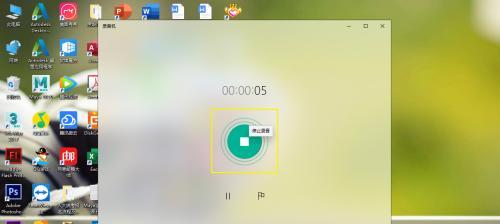电脑录音无法录制电脑声音的原因是什么?
游客 2025-03-22 12:40 分类:网络技术 6
电脑录音已经成为人们在日常生活和工作中的一项常用功能,无论是录制会议纪要、在线课程内容,还是捕捉游戏时的幽默声音。然而,当我们尝试使用电脑进行录音时,经常会遇到一个问题:为什么我们无法录制电脑自己的声音呢?本文将深入探讨导致电脑录音功能失效的可能原因,并提供一些实用的解决方案。
原因一:音频设备设置不正确
详细步骤分析
1.检查录音设备:你需要确认你使用的录音设备(如麦克风、声卡)已被电脑正确识别和设置。在Windows系统的“控制面板”中找到“硬件和声音”选项,然后进入“管理音频设备”,在“录音”标签页中查看你的录音设备是否在列表中,并且标记为默认设备。
2.开启立体声混音或Loopback功能:如果你要录制的是电脑播放的声音,而不是麦克风的声音,你需要确保已经开启了“立体声混音”或“Loopback”功能。在一些声卡或音频驱动中,这一选项可能被称为“内部音频”或“设备混音”。
潜在问题解决
问题:如果默认设备未显示预期的录音设备,请检查连接线是否牢固连接,或尝试重新安装驱动程序。
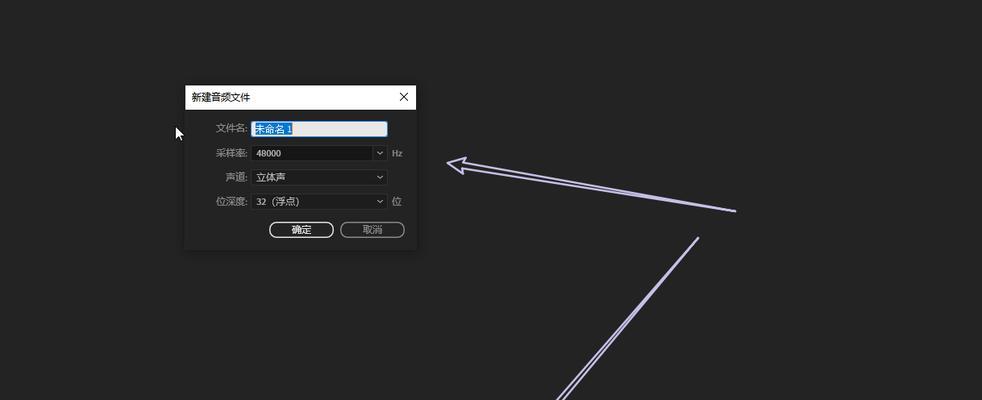
原因二:系统权限设置不当
详细步骤分析
1.检查应用权限:确保你的录音应用拥有录音权限。在Windows系统中,可以通过“控制面板”进入“隐私设置”,在左侧菜单中选择“麦克风”,确保你的应用处于开启状态。
2.操作系统兼容性:有些录音软件可能与特定操作系统版本不完全兼容。如果你最近升级了操作系统,这可能是导致录音功能失效的原因之一。
潜在问题解决
问题:如果录音应用无法获取权限,尝试以管理员身份运行该程序,或在系统设置中特别授权。
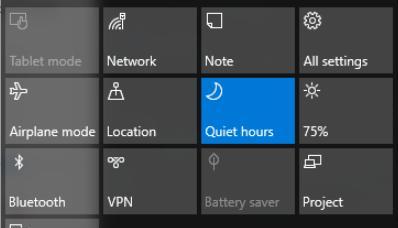
原因三:输出设备选择错误
详细步骤分析
1.选择正确的输出设备:如果录音时包含了电脑内部声音,但输出设备设置错误,你可能只能录制到麦克风的声音。在录音软件中,你需要选择正确的输出设备,通常是“立体声混音”或“Loopback”。
2.检查设备默认设置:在“控制面板”的“声音”设置中,对于“播放”和“录制”选项卡中的设备进行确认,确保默认设备是正确的,并且其状态为“工作正常”。
潜在问题解决
问题:如果默认设备设置错误,你将无法录制到预期的声音。在Windows系统中,你可以找到“播放设备”和“录制设备”,右键点击选择“设为默认”。

原因四:音频驱动程序过时或损坏
详细步骤分析
1.更新驱动程序:驱动程序是电脑硬件与操作系统沟通的桥梁。过时的驱动程序可能会导致录音功能异常。访问设备制造商的官方网站,下载并安装最新版本的驱动程序。
2.检查驱动程序状态:在设备管理器中,查看音频设备的驱动是否有感叹号或问号标记,这通常表示驱动有问题。右键点击音频设备选择“更新驱动程序软件”。
潜在问题解决
问题:如果驱动程序损坏或无法更新,尝试卸载并重新安装驱动程序,或联系硬件供应商获取支持。
原因五:录音软件配置不当
详细步骤分析
1.检查软件设置:确保你使用的录音软件的设置是符合你需求的。软件可能默认只能录制麦克风声音,你需更改设置以包括系统声音。
2.调整采样率和比特率:如果录音质量不佳,可能是采样率和比特率设置不当。高采样率和高比特率可以提供更好的录音质量,但也会占用更多存储空间。
潜在问题解决
问题:录音软件设置错误或不适用于你的需求时,可以参考软件的帮助文档,或联系软件客服寻求专业帮助。
综合以上
电脑无法录制声音的原因可能涉及多个方面,包括音频设备配置、系统权限、输出设备选择、音频驱动程序状态以及录音软件的配置。通过一步一步地排查并调整上述设置,大部分的录音问题都可以得到解决。如果在排除上述问题后仍然无法录制声音,可能需要进一步的技术支持或硬件检查。希望本文能帮助你有效解决电脑录音无法录制电脑声音的问题,并顺利进行你的录音工作。
版权声明:本文内容由互联网用户自发贡献,该文观点仅代表作者本人。本站仅提供信息存储空间服务,不拥有所有权,不承担相关法律责任。如发现本站有涉嫌抄袭侵权/违法违规的内容, 请发送邮件至 3561739510@qq.com 举报,一经查实,本站将立刻删除。!
- 最新文章
- 热门文章
-
- 苹果笔记本出现8024错误应如何解决?
- 秘密停车时如何用手机拍照?拍照技巧有哪些?
- 华为手机拍照时镜头被遮挡如何调整?
- hkc电脑声音外放设置方法是什么?如何确保音质最佳?
- 苹果笔记本怎么打乘号?如何在苹果笔记本上输入乘号?
- 电脑如何配置多个蓝牙耳机?设置过程中可能会遇到哪些问题?
- 电脑外接音响声音小怎么办?如何调整音量?
- 电脑主机为什么自动关机?
- 如何快速将照片传到手机?闺蜜拍照后怎么分享?
- 笔记本电脑显存容量一般是多少?如何查看显存大小?
- 夸克占内存怎么清理?电脑内存不足如何释放?
- 电脑卡槽增加内存的步骤是什么?增加内存后性能提升明显吗?
- 电机与投影仪如何连接?使用方法是什么?
- 手机贴膜后如何拍照更清晰?
- 投影仪B1与B2型号之间有何区别?
- 热评文章
-
- 十殿阎罗武将攻略怎么玩?有哪些技巧和常见问题解答?
- 做任务获取经验有哪些技巧?如何快速提升经验值?
- 正式进军手游圈?新入局者如何快速占领市场?
- 交易平台推荐?如何选择适合自己的交易平台?
- Switch两个版本哪个更值得买?对比评测告诉你真相!
- 重金属系列枪械有哪些特点?如何选择适合自己的枪械?
- 10款神器App有哪些?如何挑选适合自己的高质量应用?
- 境界划分介绍是什么?如何理解不同境界的含义?
- 三职业玩法介绍?如何选择适合自己的角色?
- 如何快速掌握最新游戏玩法秘籍?分享常见问题及解决方法?
- 游戏故事概要是什么?如何理解游戏中的故事线?
- 手机游戏推荐?2024年有哪些热门手机游戏值得玩?
- 龙城飞将介绍?龙城飞将有哪些特点和常见问题?
- 圣痕新版实用攻略?如何快速掌握新版本的使用技巧?
- 暗黑2重制版攻略怎么找?哪里有最全的暗黑2重制版攻略?
- 热门tag
- 标签列表